Vous ne voulez pas dire à tout le monde que vous envoyez des e-mails depuis votre iPhone ou iPad ? Voyons comment supprimer "Envoyé de mon iPhone" ou "Envoyé de mon iPad" et la personnaliser.
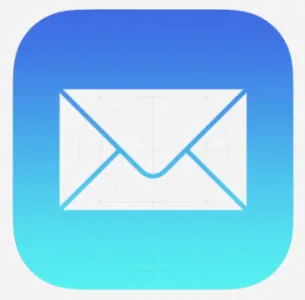
Supprimer "Envoyé de mon iPhone" en signature d'un e-mail
Vous pouvez remplacer votre signature électronique par n'importe quelle déclaration que vous souhaitez, ou simplement la supprimer complètement. Voici comment procéder sur votre iPhone :
- allez à Réglages > Mail ;
- faites défiler vers le bas et sélectionnez Signature ;
- si plusieurs comptes sont connectés, vous verrez deux options : Tous les comptes et Par compte. Le premier modifiera ou supprimera votre signature pour les comptes de messagerie auxquels vous êtes connecté ; le second ne le fera que pour le compte que vous sélectionnez. Vous ne verrez pas ces options si vous n'avez qu'un seul compte connecté.
- dans la zone de texte, appuyez sur l'espace pour supprimer Envoyé de mon iPhone et remplacez-le par le texte que vous souhaitez. Pour supprimer complètement la signature, laissez simplement la zone de texte vide.
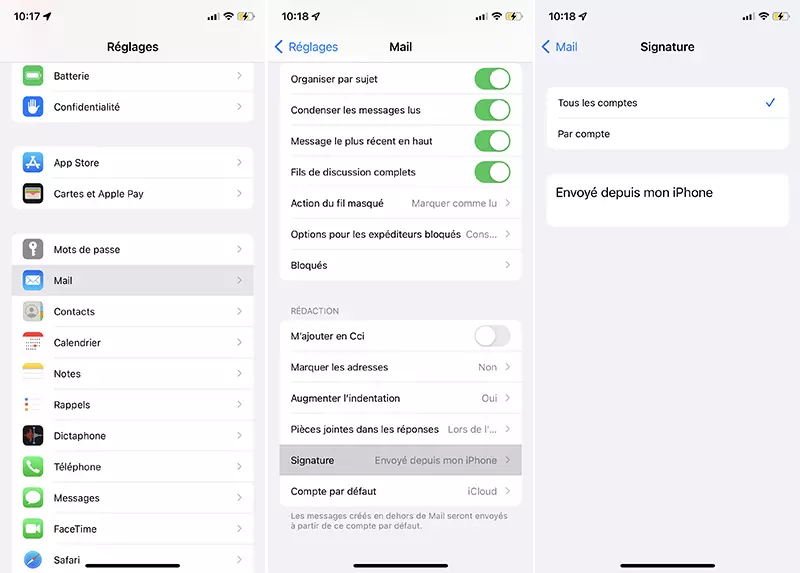
C'est exactement la même démarche sur iPhone que sur iPad. Sur Mac ouvrez Mail et allez dans le menu Mail > Préférences > Signature pour modifier la ou les signatures. De plus, il existe plusieurs sites pour générer une signature personnalisée, avec des couleurs, de la mise en forme, des images, etc. Il y a de tout, du totalement gratuit à totalement payants. On peut citer Signature Maker, MySignature ou encore WiseStamp. Vous pourrez alors copier la signature finale et la coller à la place de Envoyé de mon iPhone.
Cette fonctionnalité est extrêmement pratique pour envoyer des e-mails professionnels en déplacement. Ajoutez simplement vos informations d'identification et votre signature dans cette zone de texte et vous êtes prêt à partir.



